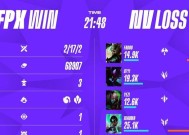小米笔记本升级硬盘的步骤是什么?
- 生活知识
- 2025-03-19
- 154
- 更新:2025-03-13 02:30:36
随着数字时代的进步,笔记本电脑已经成为我们工作和学习不可或缺的工具。小米笔记本因其性价比高,受到了许多用户的喜爱。随着使用时间的增加,硬盘存储空间往往会成为限制因素。本文将详细介绍如何为自己小米笔记本电脑升级硬盘,帮助用户提升设备性能,延长笔记本的使用寿命。
了解小米笔记本硬盘升级的可能性
在开始升级硬盘之前,首先需要确认您的小米笔记本型号是否支持硬盘升级。一般来说,较新的小米笔记本可能采用M.2接口的固态硬盘(SSD),而一些早期型号则可能使用2.5英寸的SATA接口硬盘。请检查您的笔记本底部标签或查看小米官方技术规格以确认硬盘规格。
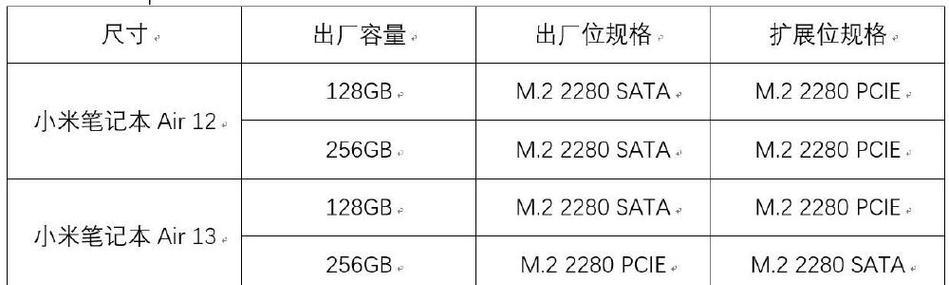
准备工作
在升级硬盘之前,您需要准备以下工具和设备:
1.相应规格的新硬盘(如SATA或NVMeM.2SSD);
2.星形螺丝刀;
3.数据备份工具(如移动硬盘或网盘服务);
4.静电手环(防止静电损坏电脑部件)。
确保备份好重要数据,避免升级过程中数据丢失。

小米笔记本硬盘升级步骤
步骤一:关闭笔记本并拔掉所有电源
在开始任何硬件操作之前,确保关闭笔记本电脑,拔掉电源适配器和电池。这一步骤可以防止在操作过程中发生静电放电,导致内部组件损坏。
步骤二:拆卸笔记本底部盖板
使用星形螺丝刀小心拆卸笔记本底部的螺丝。通常螺丝处在笔记本背面的标签之下。在拆卸螺丝后,将后盖轻轻撬开,注意保持笔记本平整,避免弯折。
步骤三:取出旧硬盘
在笔记本内部,旧硬盘通常被固定在硬盘托架或硬盘仓内。轻轻按压硬盘释放夹或扳动硬盘固定锁扣,取出旧硬盘。
步骤四:安装新硬盘
将新硬盘放入硬盘仓内后,按照相反步骤固定硬盘。确保硬盘连接稳固,没有松动。
步骤五:还原笔记本底部盖板
将拆下的后盖复位,对准螺丝孔后小心拧回所有螺丝,确保每个螺丝都拧紧。
步骤六:安装操作系统和驱动程序
升级硬盘后,需要重新安装操作系统。可以使用小米官方提供的系统恢复盘,或是USB启动盘进行安装。安装完毕后,记得安装所有的驱动程序。
步骤七:数据恢复
使用之前备份的数据,将重要文件和应用恢复到新硬盘中。
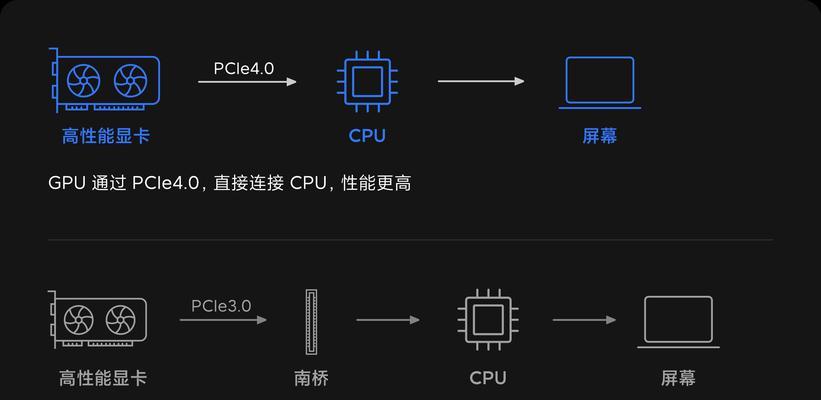
常见问题及解决方法
问题一:升级后无法开机
解决方法:检查硬盘是否正确安装;检查电源和电池是否连接好;尝试重新安装操作系统。
问题二:驱动程序不兼容
解决方法:访问小米官方网站下载最新的驱动程序包,或使用驱动管理软件进行自动检测和安装。
问题三:新硬盘容量未完全识别
解决方法:更新BIOS版本,或者检查硬盘分区是否正确设置。
结语
通过以上步骤,您应该能够顺利完成小米笔记本硬盘的升级操作。升级硬盘可以显著提升系统的启动速度和响应时间,给您的电脑工作和娱乐带来耳目一新的体验。务必在升级过程中谨慎操作,如果您对硬件操作不熟悉,可能需要寻求专业人士的帮助。希望本文能为您的小米笔记本硬盘升级之旅提供详实的指导和帮助。